Audiomack to usługa strumieniowego przesyłania muzyki, która umożliwia słuchanie ulubionych piosenek i utworów. Możesz go łatwo zainstalować na swoim komputerze. Ale jak ty? odinstaluj Audiomack na Macu jeśli masz z tym problemy?
Z różnych powodów możesz chcieć odinstalować aplikację Audiomack na komputerze z systemem macOS. Jednym z nich jest zaoszczędzenie miejsca, drugim jest naprawienie uszkodzonego procesu instalacji. Bez względu na powód, jesteśmy tutaj, aby Ci pomóc.
Tutaj omówimy, jak odinstalować Audiomack. Nauczymy Cię rzeczywistych kroków, które musisz wykonać ręcznie usuń bezużyteczne aplikacje z Twojego komputera. Na koniec podamy dodatkową wskazówkę dotyczącą narzędzia, które automatycznie odinstaluje Twoje aplikacje, w tym ich pozostałe pliki.
Spis treści: Część 1. Jak ręcznie odinstalować Audiomack na komputerze Mac?Część 2. Całkowicie i szybko odinstaluj Audiomack na MacuCzęść 3. Co to jest Audiomack?Część 4. Wniosek
Część 1. Jak ręcznie odinstalować Audiomack na komputerze Mac?
1. Jak ręcznie usunąć Audiomack z komputera Mac?
Oto kroki, aby ręcznie odinstalować wspomnianą aplikację na komputerze z systemem macOS:
- Wymuś zakończenie lub upewnij się, że aplikacja jest zamknięta.
- Następnie uruchom Finder i odwiedzić Zastosowania teczka.
- W folderze Aplikacje przejdź do Audioback. Następnie przeciągnij aplikację Audiomack w kierunku Kosz.
- Następnie ponownie odwiedź Finder. W menu naciśnij Idź.
- W pasku wyszukiwania wpisz
/Library/Audiomack. - Następnie zlokalizuj wszystkie pliki związane z Audiomackiem i przenieś je do Kosza. Zazwyczaj można je znaleźć w następujących podfolderach:
/Caches/,/Application Support/,/Containers/,/Logs/,/Preferences/,/Application State/,/Frameworks/,/Saved/,/WebKit/. - Po usunięciu wszystkich powiązanych plików musisz opróżnić Kosz na swoim komputerze.
- Po wykonaniu tej czynności musisz ponownie uruchomić komputer z systemem macOS, aby zakończyć proces dezinstalacji.
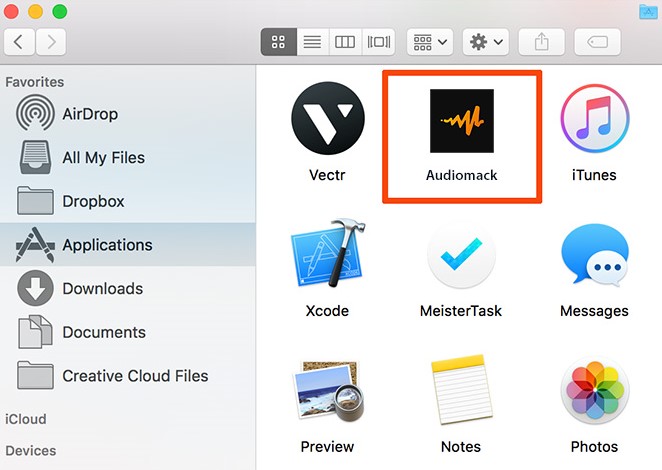
2. Jak usunąć konto Audiomack?
- Odwiedź stronę usuwania konta w Audiomack.
- Zarejestruj swoje konto, używając swoich danych logowania, w tym hasła.
- W lewym dolnym rogu interfejsu kliknij link do Usuń konto.
Aby odinstalować Audiomack na Macu, możesz również usunąć swoje konto za pośrednictwem strony profilu. Aby to zrobić, wykonaj poniższe czynności:
- Odwiedź konto lub URL profilu za usunięcie konta.
- Zaloguj się na swoje konto Audiomack.
- Na koniec postępuj zgodnie z instrukcjami wyświetlanymi na ekranie, aby trwale usunąć swoje konto Audiomack.
Część 2. Całkowicie i szybko odinstaluj Audiomack na Macu
Za pomocą programu o nazwie iMyMac PowerMyMac, możesz z łatwością usunąć Audiomack z komputera macOS. Dzięki różnorodnym aplikacjom ten program pomaga użytkownikom zoptymalizować komputery Mac.
Dezinstalator aplikacji, jedna z jego funkcji, pomaga użytkownikom: dokładnie odinstaluj oprogramowanie, nie pozostawiając żadnych resztek danych. W ten sposób usuwasz program i wszystkie powiązane z nim dane.
PowerMyMac może pomóc w optymalizacji i oczyszczeniu komputera Mac. Wystarczy kilka prostych czynności, aby przyspieszyć działanie MacBooka lub iMaca i zwolnić miejsce na Macu. utrzymuj komputer Mac bezproblemowo przez cały czas. Jest to więc dobry wybór do odinstalowania Audiomack na Macu.
Istnieje niezliczona ilość miejsc, w których śmieci i inne odpady mogą gromadzić się na komputerze Mac, a także przytłaczająca ilość miejsc do przechowywania. Kto ma czas na przeglądanie plików i folderów przez cały dzień?

W rezultacie PowerMyMac jest niezbędny. Oprogramowanie skupia się na czyszczeniu; pomaga użytkownikom usuwać niepotrzebne pliki i aplikacje, aby zwolnić miejsce na komputerach Mac.
Jak odinstalować Audiomack na Macu za pomocą narzędzia, wygląda następująco:
- Po prostu uruchom oprogramowanie.
- Następnie wybierz „Deinstalator aplikacji” po lewej stronie.
- Aby wyszukać na komputerze wszystkie zainstalowane programy, kliknij SCAN przycisk w centrum interfejsu.
- Aby wybrać program Audiomack, kliknij go.
- Następnie wybierz CZYSZCZENIE odinstalować oprogramowanie i pozbyć się wszelkich pozostałych plików.
- Poczekaj na potwierdzenie przez narzędzie, że procedura została zakończona.

Ze względu na wysoką wydajność dezinstalacji wiele osób mu ufa. Możesz postępować zgodnie z instrukcjami, aby pozbyć się niechcianych i bezużytecznych aplikacji z komputera Mac, aby przetestować jakość tego narzędzia. Odinstalowywanie dużych aplikacji, takich jak Malwarebytes na Macu będzie łatwiej, tak jak odinstaluj Audiomack na Macu tutaj.
Wskazówki: Powinieneś dostać PowerMyMac z następujących powodów
- Ostrzeżenie „Twój dysk jest prawie pełny” oznacza, że na Twoim Macu kończy się miejsce na dysku.
- Chociaż możesz nauczyć się samodzielnie radzić sobie z sytuacją, jesteś nowicjuszem i trudno jest samodzielnie posprzątać komputer Mac.
- Chociaż możesz ręcznie wyczyścić komputer Mac, nie jest to dobrze spędzony czas.
- Na komputerze Mac chcesz zlokalizować zduplikowane pliki lub podobne zdjęcia.
Część 3. Co to jest Audiomack?
Audiomack to usługa strumieniowego przesyłania muzyki, którą można zainstalować na komputerze lub urządzeniu mobilnym. Umożliwia przeglądanie i słuchanie różnych utworów w Internecie. Niektóre z jego alternatyw to Spotify, Deezer, Apple Music i Tidal.
Z pewnych powodów możesz chcieć usunąć Audiomack z systemu. Po pierwsze, możesz chcieć zaoszczędzić więcej miejsca na swoim komputerze. Po drugie, możesz odinstalować aplikację, aby móc ją ponownie zainstalować, ponieważ proces instalacji został uszkodzony lub są niektóre problemy z tą aplikacją kiedy jest uruchamiany.
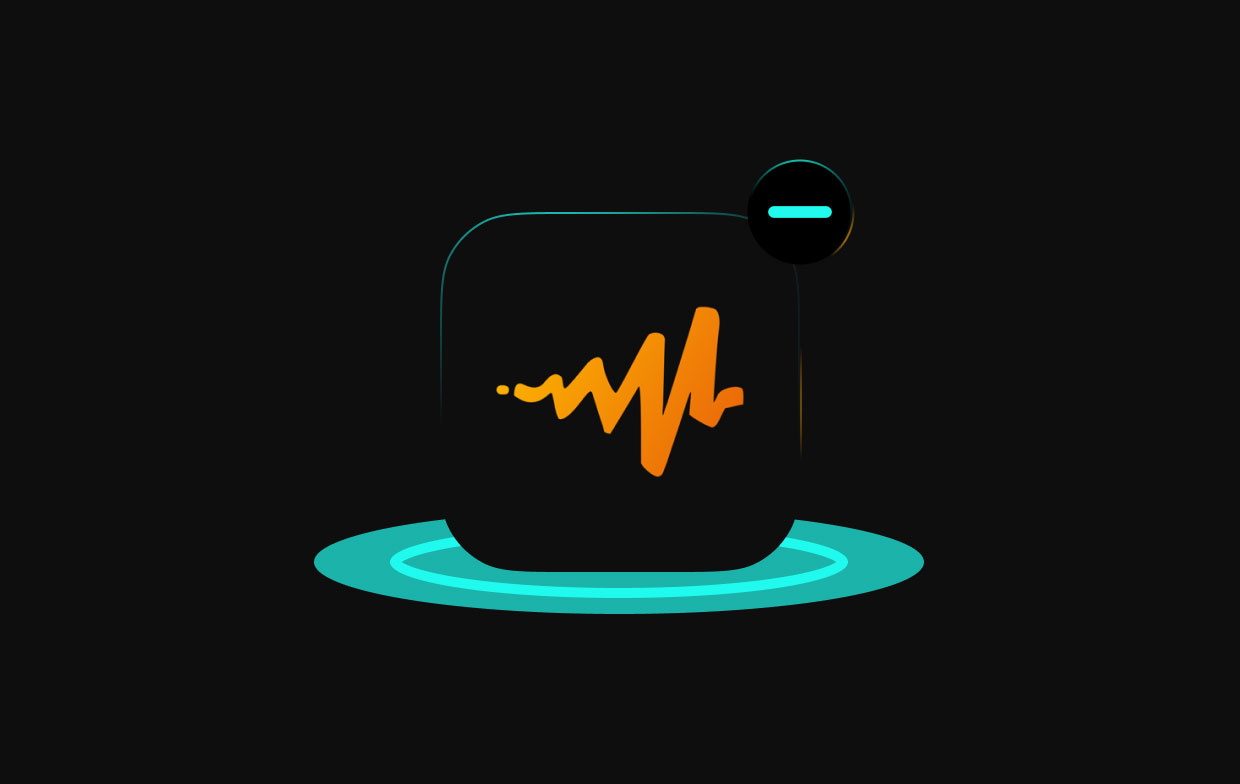
Trzecim powodem byłby wybór alternatyw, takich jak Spotify i Tidal. Ponadto możesz chcieć usunąć Audiomack, ponieważ jest on niezgodny z twoim systemem i powoduje problemy z innymi aplikacjami, których naprawdę potrzebujesz.
W takich przypadkach możesz odinstalować Audiomack na Macu. Możesz to zrobić zarówno ręcznie, jak i automatycznie. W związku z tym usunięcie Audiomack i konta może być dobre, jeśli naprawdę chcesz chronić swoją prywatność w Internecie.
Część 4. Wniosek
W tym przewodniku znajdziesz najlepsze metody: odinstaluj Audiomack na Macu. Najpierw podaliśmy rzeczywiste kroki, aby ręcznie odinstalować Audiomack na komputerze z systemem macOS, przenosząc go do Kosza. Następnie nauczyliśmy Cię, jak lokalizować i usuwać pozostałe pliki.
Następna sekcja dotyczy sposobu usunięcia konta w Audiomack za pośrednictwem dedykowanej strony usuwania profilu. Rozmawialiśmy również o tym, jak usunąć konto Audiomack, korzystając ze strony profilu na swoim koncie.
Na koniec rozmawialiśmy o popularny deinstalator PowerMyMac i jak może pomóc w odinstalowaniu aplikacji na komputerze z systemem macOS. Może być używany do szybszego działania komputera, optymalizując go za pomocą różnych narzędzi.
Możesz pobrać to narzędzie już dziś, aby upewnić się, że Twój komputer macOS jest zawsze w doskonałym stanie!



